投影仪作为一种高效的演示工具,广泛应用于教育培训、商务会议以及家庭影院等多个场合。宏碁作为知名的电脑及电子产品品牌,其生产的投影仪也备受用户喜爱。然而,在日常使用中,用户可能需要对投影画面进行调整以适应不同的观看环境和需求。如何正确调整宏碁投影仪的画面呢?本文将为您提供详尽的调整指导。
一、了解基本设置功能
1.1宏碁投影仪的调整按键和菜单
在开始调整之前,用户首先需要熟悉宏碁投影仪的控制按键和菜单设置。大多数宏碁投影仪具备物理按键和遥控器操作方式,菜单中通常包括图像调整、设置选项等,为用户提供了丰富的个性化调整空间。
1.2开启投影仪
将投影仪通过电源线连接至电源插座,并确保投影仪与计算机或其他视频源正确连接。开启投影仪电源,并等待设备预热启动完成。

二、进行基本的画面调整
2.1图像尺寸的调整
在投影仪开启后,进入设置菜单,可以调整画面的尺寸。一般情况下,用户应选择“自动”或“宽屏”选项,让投影仪自动适配不同的显示比例。
2.2焦距的调整
投影仪的焦距调整通常通过镜头周围的旋钮进行。通过转动旋钮,找到清晰的图像焦点。确保投影的画面边缘和中心一样清晰,以达到最佳观看效果。
2.3画面方向的校正
如果投影画面出现梯形变形,需要进行画面方向的校正。利用投影仪菜单中的梯形校正功能,向上或向下移动画面,消除画面的倾斜。
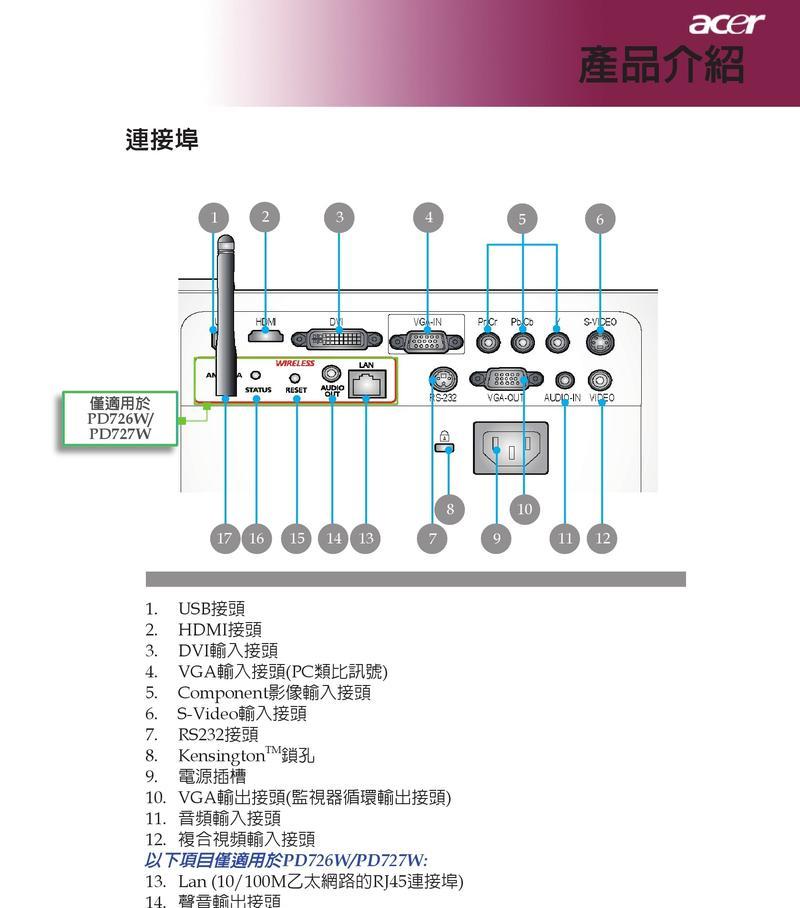
三、进行高级的画面调整
3.1图像位置的微调
在基础调整完成后,可以通过图像位置的微调功能,对画面进行精确的上下左右移动,确保画面完全位于投影幕布或墙面上。
3.2颜色和亮度的调整
颜色和亮度对于观看体验至关重要。用户可以在投影仪菜单中找到色温、亮度和对比度等选项进行调整。根据不同的观看环境和内容需要,进行个性化设置。
3.3高级梯形校正
在某些情况下,投影仪的安装位置可能限制了完全正对屏幕的角度。这时,可以使用高级梯形校正功能,通过调整四个角点的位置,使画面达到理想的矩形状态。

四、解决常见问题
4.1画面模糊怎么办?
如果遇到画面模糊的情况,先检查焦距是否调节得当。若焦距正确,再检查投影仪是否需要更换灯泡,因为灯泡老化也可能导致画面不清晰。
4.2画面颜色不准确如何处理?
投影画面颜色失真时,可以进入色彩管理菜单,调整色彩饱和度和色调。如果问题依旧,可能需要通过投影仪的色彩校准功能,进行更精准的色彩校正。
4.3画面亮度不够怎么办?
若投影画面过暗,首先确认环境光线是否过亮,必要时减少室内照明。可以适当提高投影仪的亮度设置,但注意过高的亮度可能损害眼睛。
五、
宏碁投影仪提供了丰富的画面调整功能,确保用户可以针对不同的观看条件和需求进行个性化设置。通过本文的介绍,相信您已经掌握了基本到高级的画面调整方法。在实际操作过程中,用户应根据具体环境和观看偏好,逐步调整并找到最适合自己的投影设置。如果在操作过程中遇到任何困难,可参考本文中解决常见问题的建议,或联系宏碁客服寻求专业帮助。投影仪的使用和调整是一个互动的过程,通过实践和探索,您将能获得最佳的观看体验。

